- 图文技巧
校园生活中,社团里经常会有团队协作活动。修改纸质文件非常麻烦。 WPS的团队协作模式可以提高多人同时修改文档的效率。 ,无需离线修改和讨论,多人即可在线同步和协作处理文件。无论文件是文本、表格还是演示文稿,都可以由多人协作编辑。

以这份活动策划文档为例,我想开启该文档的协作模式以便其他成员也可以查看和编辑此文件。我应该怎么办?
首先点击文档右上角的“协作”按钮,文档会自动保存并上传到云端。上传完成后,会自动切换协同编辑页面。点击右上角的“分享”。在弹出的框中可以选择共享人员的范围。确认无误后,点击“创建并分享”。跳转到共享设置,您可以在其中选择多种方式与其他成员共享。左上角可以设置分享时长以及重新修改分享范围。确认后,将链接发送给您的协作者。会员收到链接并点击进入后,即可与您一起编辑文档。移动端和PC端可以同步。
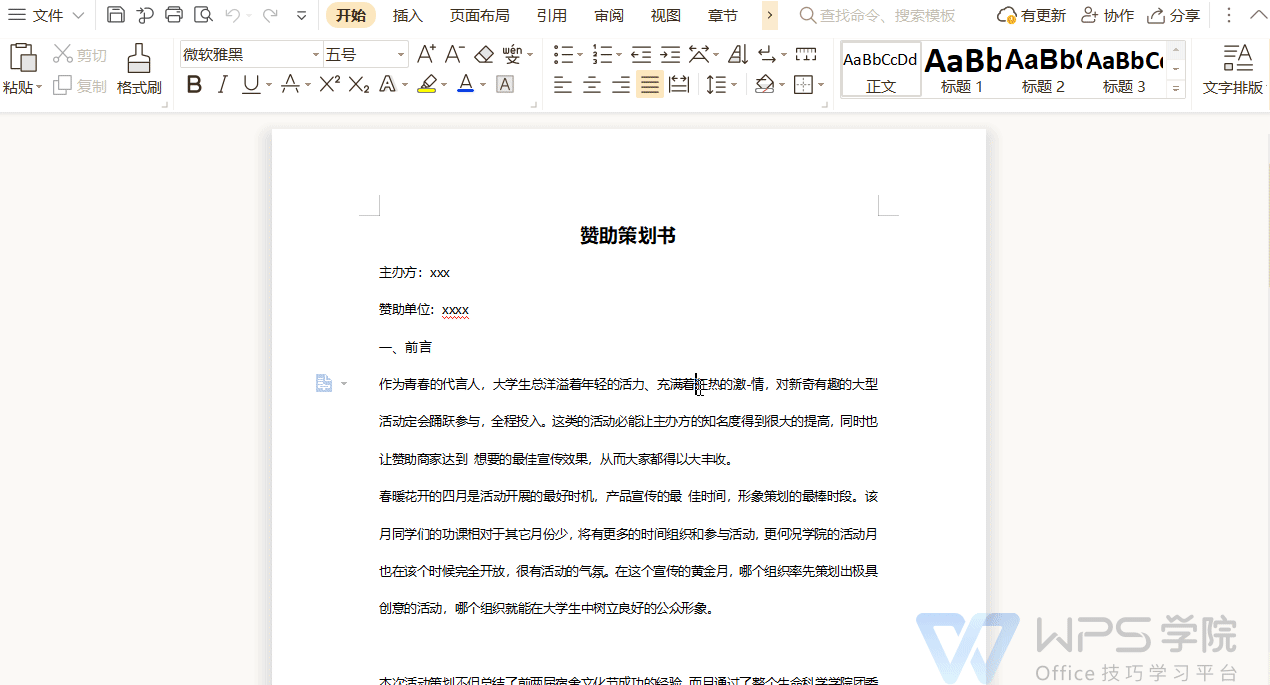
如果其他成员覆盖了您的文档怎么办?
点击右上角“历史记录”,下拉“查看最新更改”和“协作记录”功能可以帮助您。如果想返回WPS客户端,可以对文档进行深度编辑。 ,点击右上角“WPS打开”按钮,返回WPS客户端编辑。如果切换到高级编辑状态,将无法进行多人编辑。多人协作功能很实用吗?快来尝试一下吧。
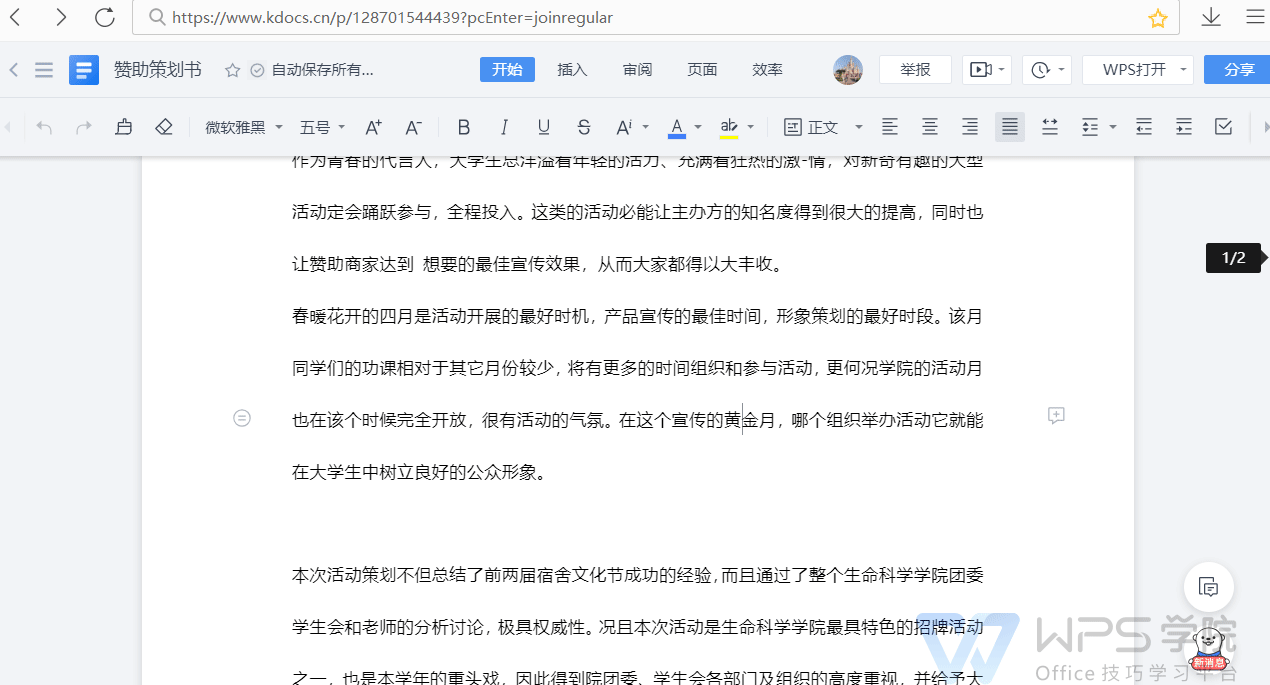
文章为用户上传,仅供非商业浏览。发布者:Lomu,转转请注明出处: https://www.daogebangong.com/articles/detail/da-xue-sheng-ying-yong-ji-qiao-qiao-yong-duo-ren-xie-zuo-gong-neng-duo-ren-tong-bu-xiu-gai-wen-jian.html

 支付宝扫一扫
支付宝扫一扫 
评论列表(196条)
测试